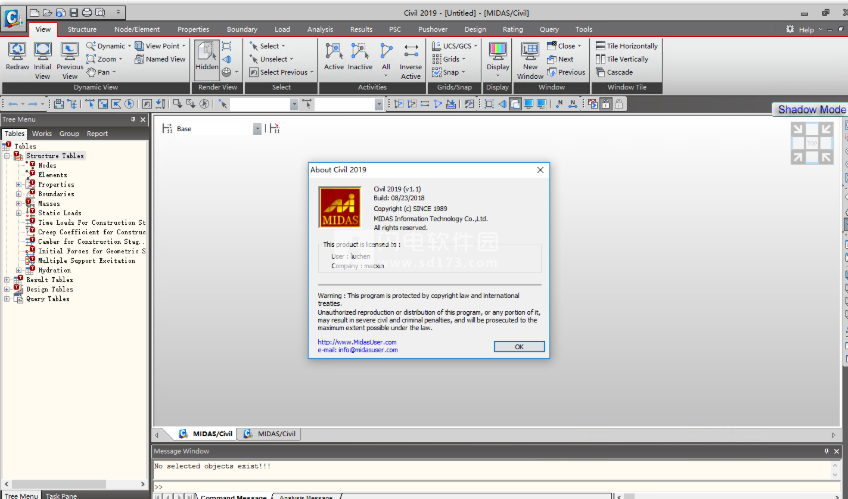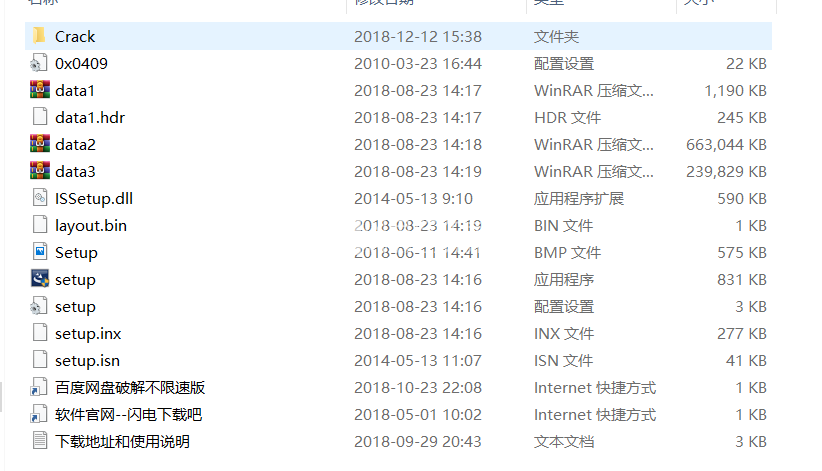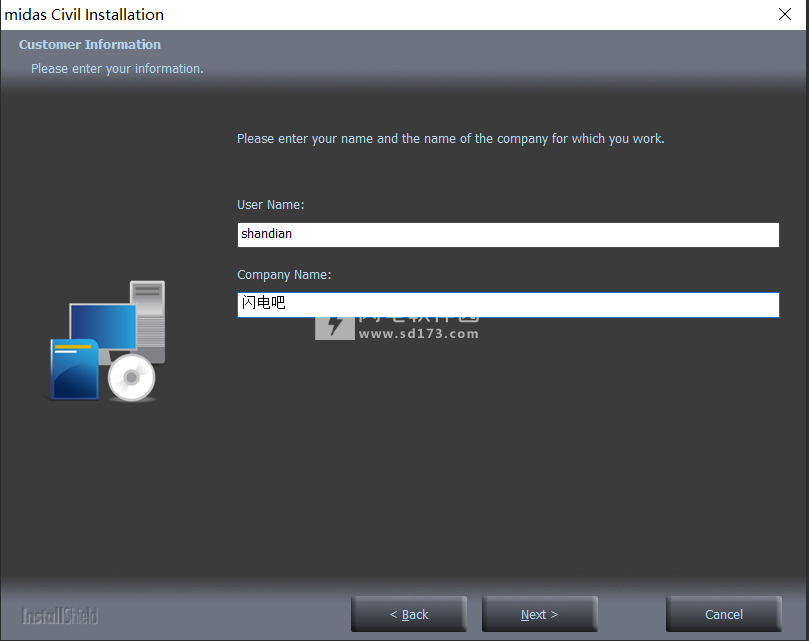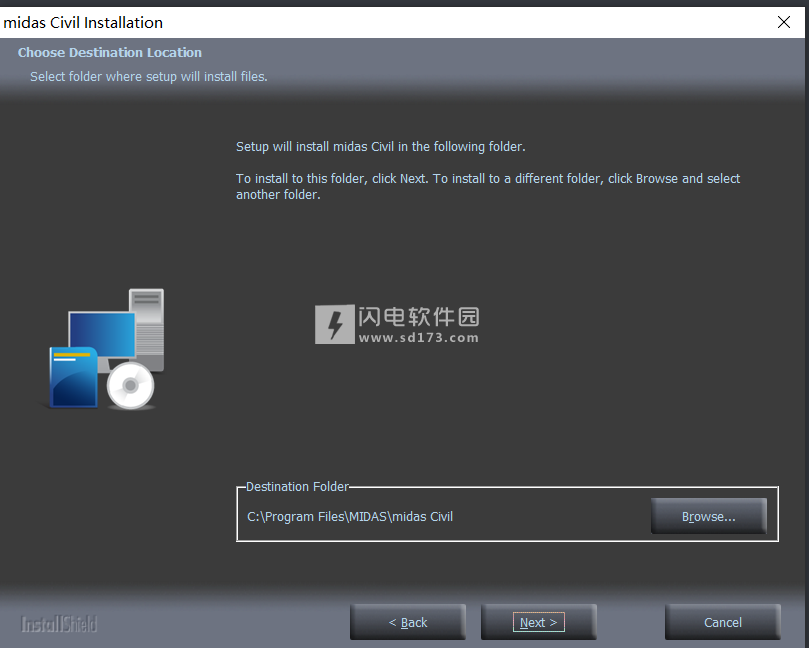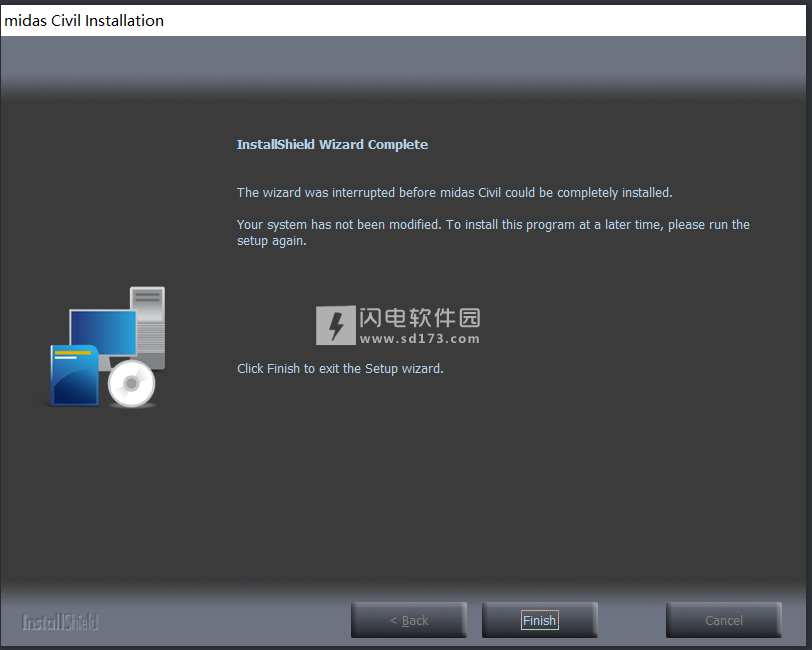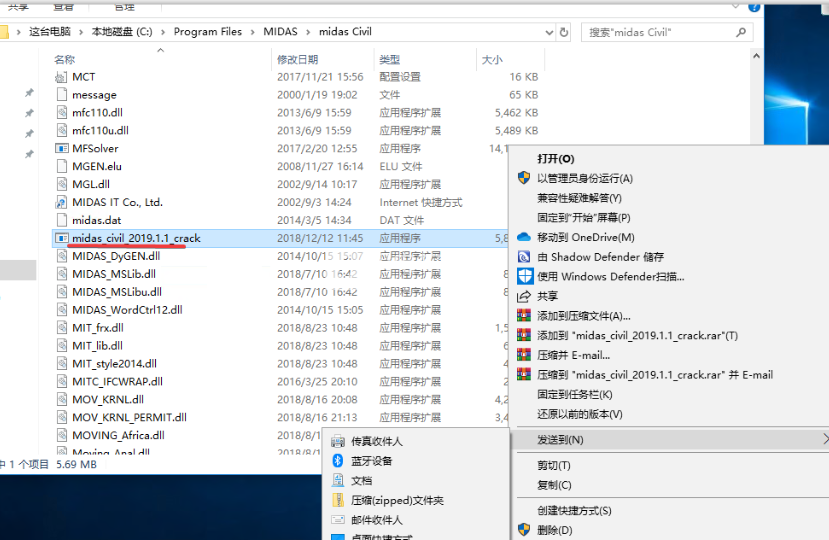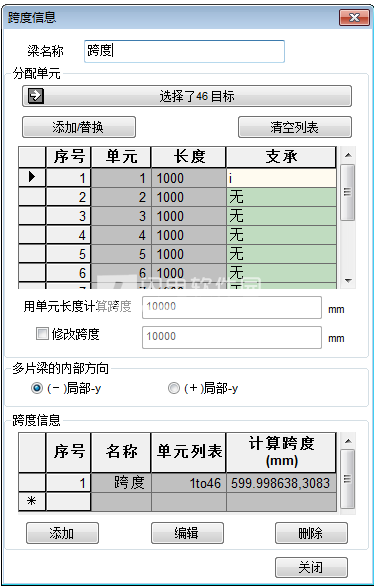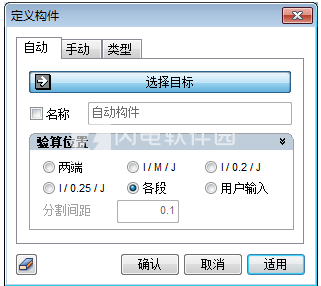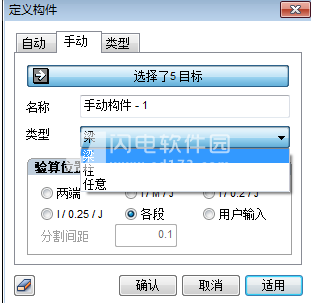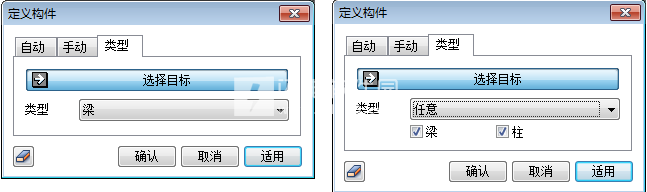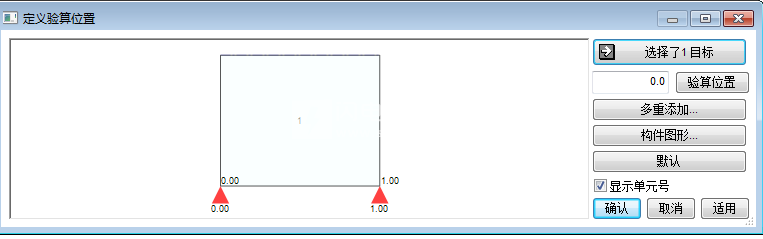Midas Civil2019中文破解版是一款功能强大的专业桥梁结果设计软件,使用专门针对中国规范开发的桥梁结构通用设计平台。它的功能非常的齐全和强大,以构件验算为核心,旨在帮助用户实现任意验算位置设计验算及结果输出。Civil Designer具有强大的设计功能,使
Midas Civil2019中文破解版是一款功能强大的专业桥梁结果设计软件,使用专门针对中国规范开发的桥梁结构通用设计平台。它的功能非常的齐全和强大,以构件验算为核心,旨在帮助用户实现任意验算位置设计验算及结果输出。Civil Designer具有强大的设计功能,使用户一站式完成结构设计,是一款与我国现行规范紧密结合、符合设计人员设计思维和习惯的桥梁结构通用设计平台。创建预定义结构(现成模板)的选项允许用户在短时间内创建自己的音乐模型。通过指定每个方向的高度,宽度,长度和开口数量,可以构建模型;此功能非常适用于屋顶结构,桥梁和摩天大楼的建模。Midas Civil接受其环境中电子表格中的数据,因此可以创建具有伪几何的结构。此功能对于复杂结构(如桥梁,冷却塔,压力容器甚至城市公交车)的建模非常有用。本次带来最新2019破解版下载,含破解文件,有需要的朋友不要错过了!
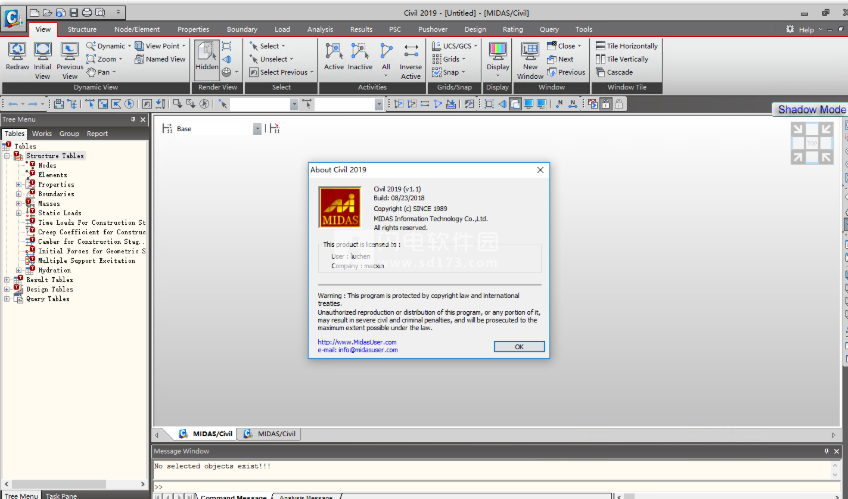
安装破解教程
1、在本站下载并解压,如图所示,得到setup.exe安装程序和crack破解文件夹
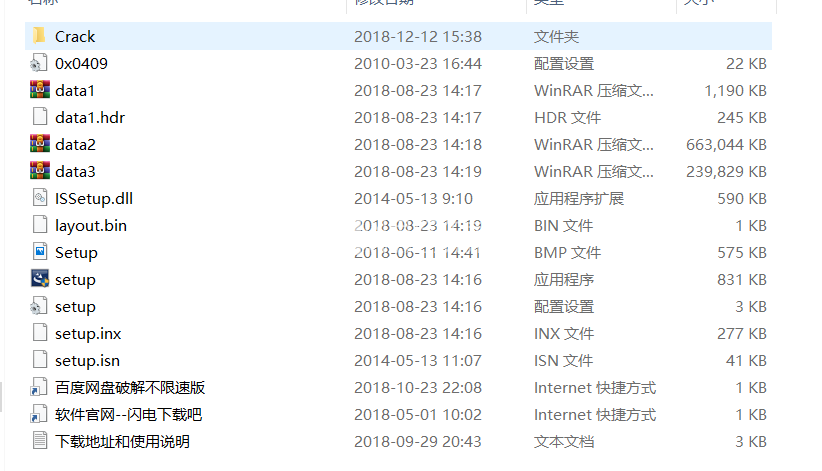
2、双击setup.exe运行, 输入用户名和公司名称,点击下一步
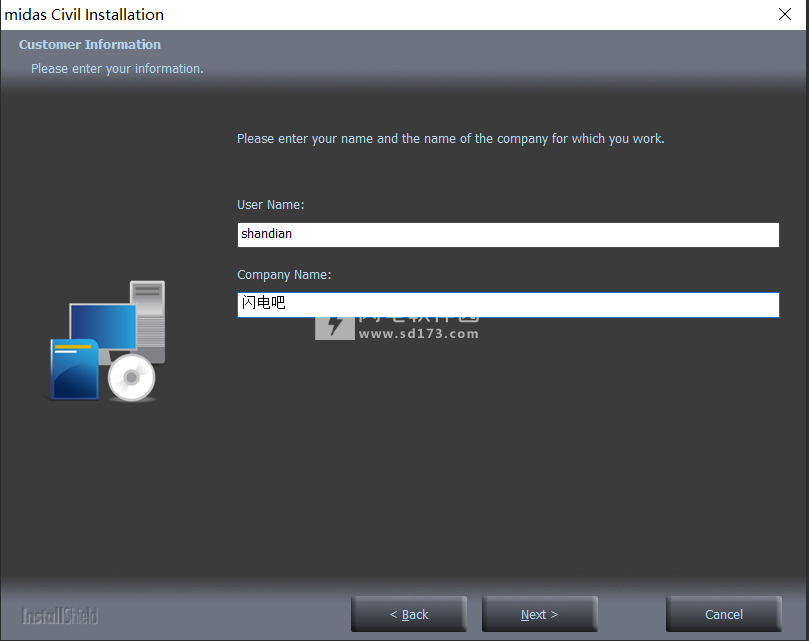
3、选择软件安装路径,可 将C盘改为其他磁盘,点击下一步
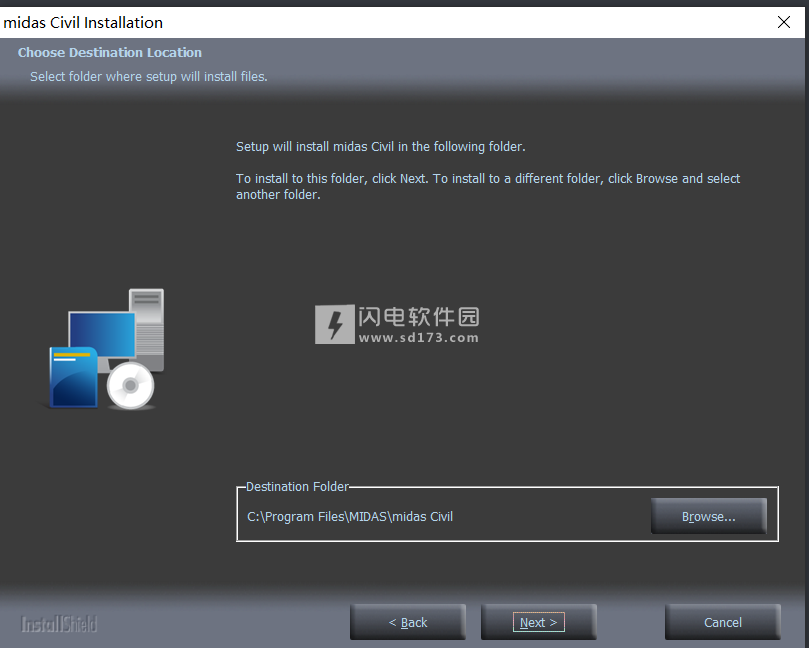
4、安装需要耐心等待,如图所示,安装完成,退出向导
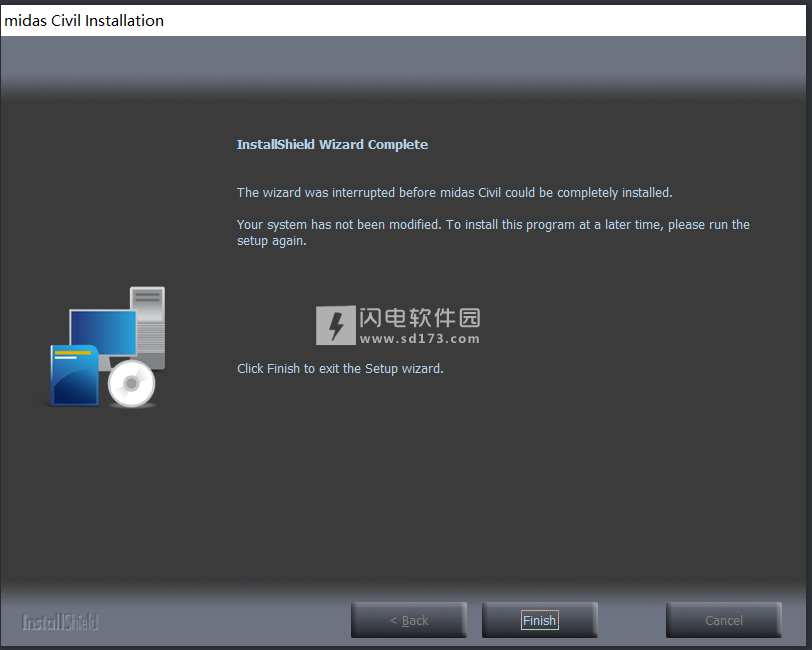
5、Copy all files to installation folder
Run "midas_civil_2019.1.1_crack.exe"
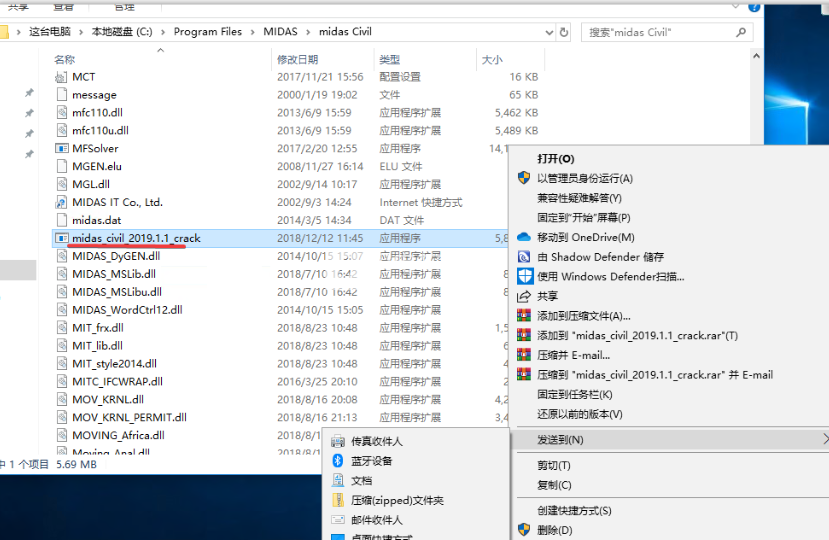
软件特色
1、全新架构,专为中国规范开发的设计平台
支持《公路钢混组合桥梁设计与施工规范》(JTG/T D64-01-2015),《公路钢结构桥梁设计规范》(JTG D64-2015),《公路钢筋混凝土及预应力混凝土桥梁设计规范》(JTG 3362-2018),支持《公路钢筋混凝土及预应力混凝土桥梁设计规范》(JTG D62-2004),《城市桥梁设计规范》(CJJ 11-2011),《公路桥梁抗震设计细则》(JTG/T B02-01-2008),《城市桥梁抗震设计规范》(CJJ 166-2011),《公路桥梁荷载试验规程》(JTG/T J21-01-2015)八本规范,程序的设计流程从粗到细、从整体到局部,符合中国设计师进行桥梁设计的习惯,实现全自动化的设计流程。
符合中国工程师的设计习惯;
2、方便直观的工作树操作界面及便捷的构件信息管理,简单易学。通用强大的桥梁设计程序
适合所有桥梁形式;
便捷高效的导入(出)模型及分析结果文件。
3、高效实用的桥梁设计程序
以构件为单位的全新设计环境,任意构件类型设置,全自动化的设计流程,更加贴合规范,符合设计要求。
不同项目、不同构件间设计参数及属性复制;
Civil Designer可进行预应力钢束调束,用户可根据验算结果快速调整钢束布置,同步实现实时验算,大幅提高了设计效率;
配筋对话框功能集成化,多种便利的配筋方式,自定义配筋区间、验算位置设置;调筋后可以同步运行设计验算,优化荷载组合管理,多核运算显著提高了设计速度;
优化荷载组合管理,自定义单独构件荷载组合;
多核运算,显著提高设计速度。
4、 开放可控的桥梁设计程序
直观的分析结果、设计结果查看;设计参数修改,同步更新验算结果;
符合工程设计要求的整体计算书,是Civil Designer的主要特色功能之一,支持多本规范;在Word模块中生成,高效稳定、易编辑;可一键生成,方便快捷,可自行定制模板,简单灵活,可复用,适用不同用户;不同构件同时输出,可扩展性强—如上、下部结构可在同一计算书中输出。
详尽的构件计算书,可查看构件的详细设计过程,显著提升设计人员的设计能力。
软件功能
1、全新构件设计
按构件进行设计、查看,输出构件分析、设计结果
2、一键导入导出
对接Civil程序的分析结果,实现快速一键式导入导出设计结果
3、多核设计
多核设计,比以往更加出色的计算效率,流畅快速的设计体验
4、3D调束功能
直观便捷地调整预应力钢束,即时运行验算,查看验算结果
5、任意截面设计
设计复杂项目时,更加灵活实现任意截面构件及变截面柱设计
6、强大的变截面配筋
以“保护层厚度不变”或“钢筋数量不变”等原则复制变截面钢筋信息
7、任意位置设计验算
根据分析结果(内力、应力),合理设置配筋区间及验算位置
8、方便直观查看结果
快速查看荷载组合计算结果及包络结果,支持Excel及文本等格式
使用说明
一、跨度定义
选择规范JTG3362-2018、JTGD64-2015、JTG/TD64-01-2015时,跨度定义按钮亮显,用户可以自定义跨度信息,跨度定义主要用于有效截面特性计算、挠度验算及预拱度、抗弯验算等。
跨度定义的步骤如下:
(a)在“设计”选项卡中选择,弹出如下页图对话窗;
(b)梁名称中输入要定义跨度信息的梁名称;
(c)在图形区选择所要定义的梁构件(构件被选中后,构件颜色变为绿色),“选择目标”位置将显示选中的目标数量;
(d)添加/替换将选择目标构件的单元号、单元长度等信息按照构件实际排列顺利离散到列表中;用户选择的构件位置不连续,则仅添加/替换单元号小的连续段;如果用户需要重新定义,可清空列表;
(e)点击支承单元格,有“无”、“I”、“J”三个选项,用户可自行选择其中一个;
(f)程序根据所有单元长度之合来计算跨度,用户需要自定义跨度信息,可以点击修改跨度,定义变截面梁以及钢筋信息的输入、有效宽度系数计算、混凝土的抗剪验算、倾覆验算、挠度验算及预拱度、疲劳验算等,都将使用用户输入的跨度信息(距梁起始端的距离)来计算。
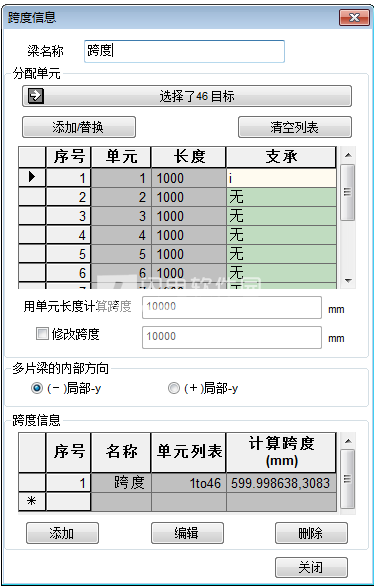
g)多片梁的内部方向:在计算T型梁截面的有效宽度系数时,区分两侧翼缘的位置。即,T型截面的悬臂翼缘方向和内侧翼缘方向。在此,选择质心至桥梁内侧的方向即可;
(h)定义完成后直接点击“添加”按钮,将定义的梁跨度信息添加至跨度信息列表中,添加完成后还可以点击“编辑”修改定义好的梁跨度信息或者点击“删除”相应的梁跨度信息;
二、有效截面
当选择规范JTGD64-2015、JTG/TD64-01-2015、JTG3362-2018规范时,“有效截面”按钮有效。
(a)JTGD64-2015时:
CivilDesigner程序可自动生成“上部局稳、下部局稳”,“上部局稳剪力滞、下部剪力滞”,“上部剪力滞、下部局稳剪力滞”3种有效截面。
根据毛截面应力正负值获取有效截面类型,进而在CivilDesigner工作树“边界>有效宽度系数”表格中获取对应有效截面的特性值。
ü当σ0t<0、σ0b<0时,采用“上部局稳、下部局稳”有效截面。
ü当σ0t<0、σ0b≥0时,采用“上部局稳剪力滞、下部剪力滞”有效截面。
ü当σ0t≥0、σ0b<0时,采用“上部剪力滞、下部局稳剪力滞”有效截面。
ü当σ0t≥0、σ0b≥0时,采用毛截面有效截面。
(b)JTG/TD64-01-2015时:
CivilDesigner程序可自动生成“叠合前截面”、“叠合后-未开裂截面”“叠合后-开裂截面”3种情况下“毛截面”,“上部局稳剪力滞、下部剪力滞”,“上部剪力滞、下部局稳剪力滞”3种有效截面。
根据毛截面应力正负值获取有效截面类型,进而在CivilDesigner工作树“边界>有效宽度系数”表格中获取对应有效截面的特性值。
ü当σ0t<0、σ0b≥0时,采用“上部局稳剪力滞、下部剪力滞”有效截面。
ü当σ0t≥0、σ0b<0时,采用“上部剪力滞、下部局稳剪力滞”有效截面。
当σ0t≥0、σ0b≥0时,采用毛截面有效截面。
用户导入midasCivil模型到CivilDesigner后,应点击生成“有效截面”属性页,生成特性值;如用户未定义有效截面,则采用毛截面进行计算。
(c)JTG3362-2018时:
CivilDesigner程序可自动生成有效截面。
用户导入midasCivil模型到CivilDesigner后,应点击生成“有效截面”属性页,生成特性值;如用户未定义有效截面,则采用毛截面进行计算。
三、自动定义构件
自定义构件功能的原则是按照Civil中定义的约束条件和单元类型自动进行构件类型分类。选择规范JTGD62-2004、JTG3362-2018、JTGD64-2015、JTG/TD64-01-2015、CJJ11-2011时,CivilDesigner自动考虑模型约束布置位置,按照模型中单元的横向、竖向自动判断属于梁、柱或任意构件,自动定义构件的说明可参考附录A。选择规范JTG/TB02-01-2008和CJJ166-2011时,不能自动定义构件。
自动定义构件的步骤如下:
(a)在“模型”选项卡中选择,弹出如下对话窗:
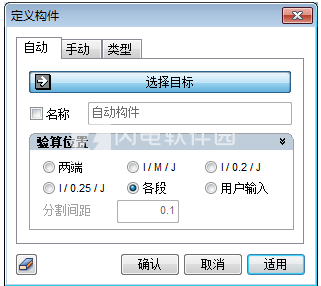
(b)在模型界面中选择要自动定义的单元,“选择目标”位置将显示选中的目标数量;
(c)输入要定义的构件名称;
(d)定义划分构件时的验算位置,同“3.4.3构件”中“构件钢筋”信息对话窗第2条“定义验算位置”说明;
(e)使用“重置”功能重新选择要定义构件的目标单元;
(f)点击“适用”或“确认”完成。
四、手动定义构件
用户选择不同的规范,定义的构件类型不同,但无论选择哪种规范,手动定义构件的方法和步骤完全相同,这里以JTGD62-2004规范环境下手动定义构件为例,来说明如何手动定义构件。
(a)在“模型”选项卡中选择,弹出如下对话窗:
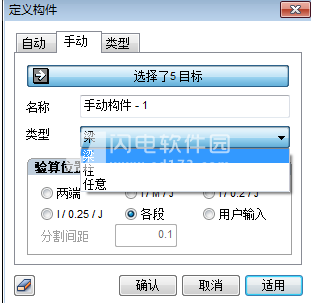
(b)在模型界面中选择要手动定义的单元,“选择目标”位置将显示选中的目标数量;
(c)输入要定义的构件名称;
(d)根据用户需要,在“类型”下拉框中选择要定义的构件类型,JTGD62-2004规范支持梁、柱、任意三种类型。如下图所示:
(e)定义划分构件时的验算位置;
(f)使用“重置”功能修改已选择的目标;
(g)点击“适用”或“确认”完成。
五、构件类型修改
对CivilDesigner中定义好的构件类型进行修改。此功能根据用户的要求和所选择的规范,修改已定义好的构件类型为另外一种用户需要的类型。以JTGD62-2004规范环境下修改构件类型为例。
(a)在“模型”选项卡中选择,弹出如下图(a)对话窗;如构件类型为用户自定义界面(任意)时,弹出如下图(b)对话窗,如图所示:
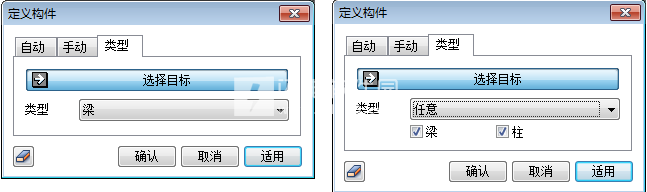
(a)“梁”、“柱”构件(b)“任意”构件
(b)在模型界面中选择要改变类型的构件,“选择目标”位置将显示选中构件的数量。
(c)用户根据需要,在“类型”下拉框中选择需要指定的构件类型,将已定义好的构件修改成用户需要的构件类型。
(d)使用“重置”功能重新选择要定义类型的构件目标;
(e)点击“适用”或“确认”完成;
用户可以点击工作树>构件,来查看已定义构件,或者设置构件的显示/隐藏状态。
六、验算位置
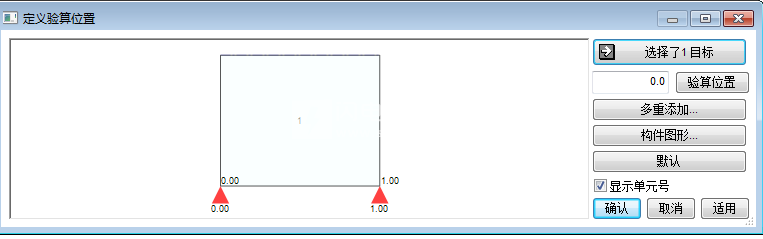
定义划分构件时的验算位置,同“3.4.3构件”中“构件钢筋”信息对话窗”第2条“定义验算位置”说明。
civildesigner2019.rar
 桥梁结构通用设计 midas Civil 2019 v1.1中文破解版
桥梁结构通用设计 midas Civil 2019 v1.1中文破解版
 桥梁结构通用设计 midas Civil 2019 v1.1中文破解版
桥梁结构通用设计 midas Civil 2019 v1.1中文破解版